1Amazon Redshift V2にアップグレードする既存のAmazon Redshift V1マッピングを開きます。
次の図に、Amazon Redshift V1接続を使用する、ソーストランスフォーメーションで設定された詳細プロパティを含んだ既存のマッピングを示します。
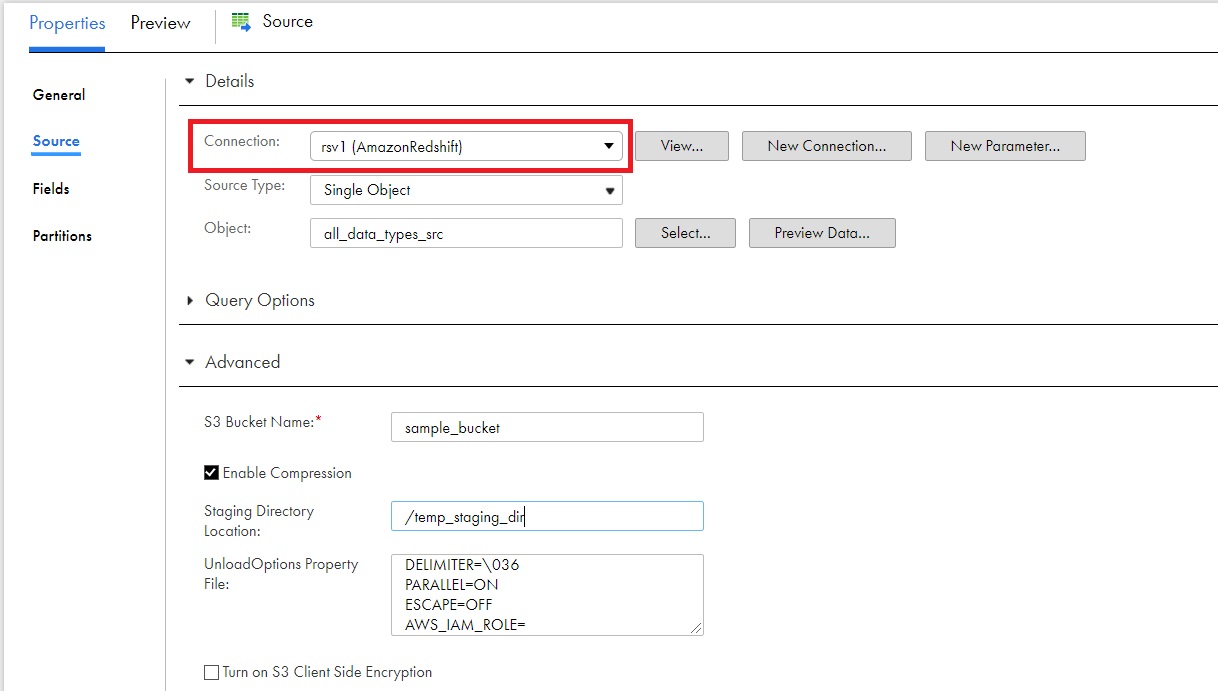
2接続を切り替えたときにフィールドマッピングからのマッピングされたフィールドを保持するには、[フィールドマッピング]タブで、Amazon Redshift V1マッピングの次の[フィールドマップオプション]メニューから選択を行います。
- - 切り替え後に、自動的にマッピングされたフィールドを保持するには、[自動]を選択します。
- - 切り替え後に、保持されたフィールドを手動でマッピングするには、[手動]を選択します。
![[自動]フィールドマップオプションを使用して、フィールドを自動的に保持します。 [自動]フィールドマップオプションを使用して、フィールドを自動的に保持します。](../cloud-data-integration-amazon-redshift-connectors/images/GUID-1F1411BD-FE19-4B85-95AC-B123AE9EDDCB-low.png)
注: 手動を選択した場合は、接続を切り替えた後に、保持されたフィールドを以前のマッピングを使用して自動的にマッピングするオプションがあります。
3接続を切り替えるには、[接続]フィールドで、接続をAmazon Redshift V1からAmazon Redshift V2に変更します。
4[接続の変更]ダイアログボックスで[接続の切り替え]プロパティを選択し、[はい]をクリックします。
- - 接続の切り替え。選択した接続に切り替えます。
- - フィールドマッピングの保持。Amazon Redshift V1からの設定済みのフィールドマッピングを保持します。
次の図に、選択する必要のあるオプションを示します。
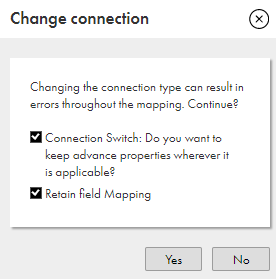
5マッピングでは、Amazon Redshift V1と同じオブジェクトパスを使用します。
次の図に、Amazon Redshift V1と同じオブジェクトパスを使用して切り替えた接続を示します。
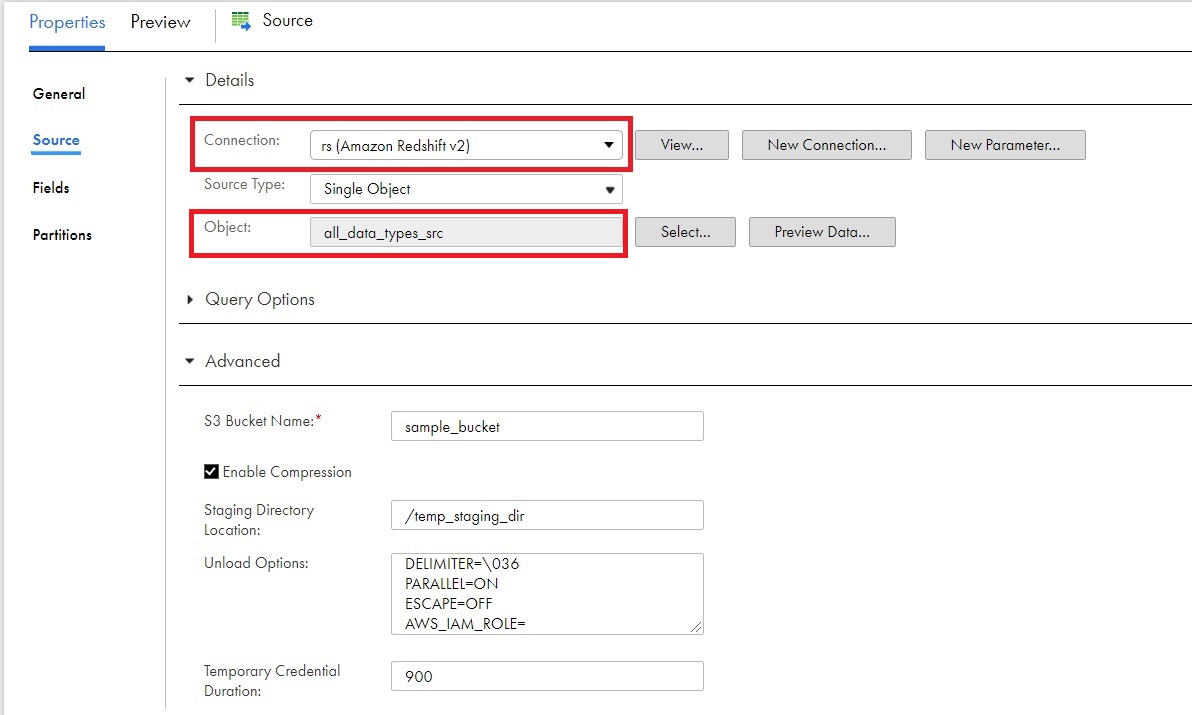
Amazon Redshift V1マッピングから設定されたソースの詳細プロパティが、ソーストランスフォーメーションに反映されています。
6Amazon Redshift V1マッピングの[フィールドマッピング]タブで[手動]を選択し、Amazon Redshift V2のフィールドマッピングを反映するには、[フィールドマッピング]タブで[自動マップ]を選択し、[以前のマッピング]を選択します。
![[自動マップ]を選択してから、[以前のマッピング]を選択して、Amazon Redshift V2のフィールドマッピングを反映します。 [自動マップ]を選択してから、[以前のマッピング]を選択して、Amazon Redshift V2のフィールドマッピングを反映します。](../cloud-data-integration-amazon-redshift-connectors/images/GUID-B2256F51-FCA2-455D-9622-3F1BECEC1C40-low.png)
注: Amazon Redshift V1で[自動]を選択した場合、このタスクを実行する必要はありません。
7[保存]をクリックします。